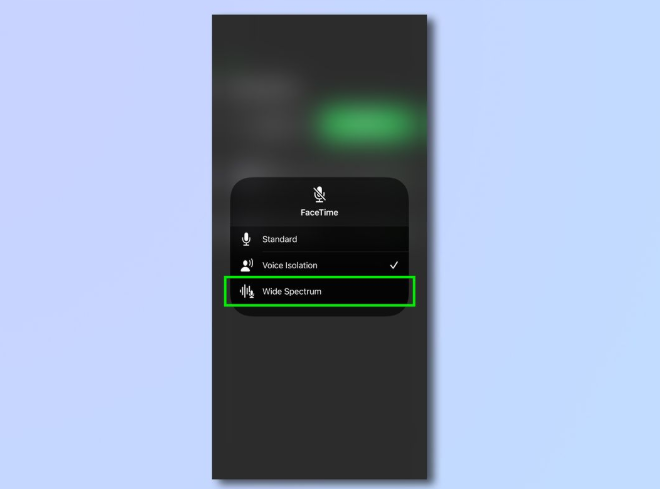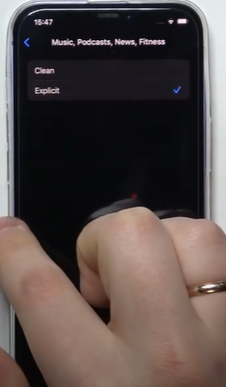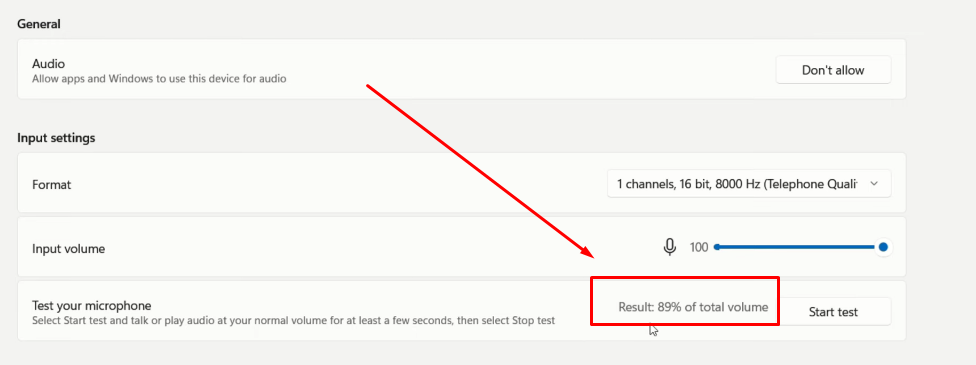L’activation de l’isolation vocale supprime les bruits de fond indésirables, offrant un audio plus net dans les environnements bruyants. Ainsi, si vous passez un appel téléphonique ou enregistrez un message, ces bruits perturbent l’expérience utilisateur globale. Disponible sur les versions récentes d’iPhone et d’appareils macOS, l’isolation vocale améliore votre entrée microphone, se concentrant principalement sur votre voix.
Par conséquent, ce guide fournit une compréhension complète de la façon d’activer l’isolation vocale pour garantir que votre son soit fort et clair pendant les appels ou les enregistrements.
Quels sont les différents modes de microphone ?
Apple donne un contrôle complet sur la façon dont votre audio est capturé et diffusé pendant les enregistrements ou les appels téléphoniques. Les modes de microphone offrent un traitement audio en temps réel pour isoler votre voix, s’adaptant à l’environnement et à vos besoins spécifiques. Par conséquent, comprendre comment ces modes fonctionnent vous aide à choisir l’option la plus appropriée pour la situation donnée.
Automatique : Sélectionne automatiquement entre différents modes audio selon l’environnement environnant ou les niveaux de bruit. Par exemple, si vous enregistrez ou êtes en appel dans un environnement bruyant, l’isolation vocale sera activée.
Standard : C’est le réglage audio par défaut, équilibrant votre son avec l’arrière-plan pour produire un son plus naturel.
Isolation vocale : Elle utilise un algorithme d’apprentissage automatique pour supprimer les bruits indésirables et produire un audio fluide et clair. Elle est particulièrement essentielle pendant les réunions ou conférences où vous n’avez pas besoin d’être distrait par votre environnement.
Spectre large : Elle capture des sons environnants non filtrés, nets et focalisés, la rendant idéale pour les conversations avec plusieurs personnes.
Appareils compatibles et applications prises en charge
L’avantage de l’isolation vocale est qu’elle fonctionne de manière transparente, peu importe si l’autre personne possède un appareil Android ou un modèle d’iPhone plus ancien. Bien que cette fonctionnalité soit d’abord utilisée pour FaceTime, vous pouvez maintenant l’utiliser pendant les appels actifs. Cependant, sa compatibilité est limitée avec différents appareils et applications.
Appareils compatibles
- iPhone XR, modèles iPhone XS et ultérieurs
- iPad 8e génération et modèles ultérieurs
- iPad Pro 13 pouces (M4)
- Tous les modèles iPad Pro 11 pouces
- iPad Pro 12,9 pouces 3e génération ou ultérieur
- iPad Air 3e génération et ultérieur
- iPad mini 5e génération et ultérieur
Remarque : Pour utiliser l’isolation vocale pendant les appels vidéo ou audio FaceTime et les applications tierces, vous avez besoin d’iOS 15 ou ultérieur. Cependant, pour utiliser cette fonctionnalité pendant les appels téléphoniques, vous avez besoin d’iOS 16.4 ou d’une version plus récente.
Applications prises en charge
L’isolation vocale ne prend pas en charge toutes les applications, mais elle fonctionne lorsque l’application s’intègre avec le système de mode microphone d’Apple.
- FaceTime
- Mémos vocaux
- Zoom
Les applications tierces vous permettent de choisir entre les modes de microphone pendant les appels vidéo, qui viennent avec des options d’effets vidéo. Cependant, pendant les enregistrements vidéo, les utilisateurs ne peuvent pas changer de mode, et l’isolation vocale n’est pas disponible.
Comment activer l’isolation vocale
L’isolation vocale pour FaceTime ou les appels téléphoniques est disponible sur iOS 16.2 ou versions ultérieures, mais vous pouvez l’activer pendant un appel actif. De plus, assurez-vous d’être sur des applications prises en charge et des appareils compatibles pour une expérience transparente. Voici le processus étape par étape pour activer l’isolation vocale sur iPhone et iPad.
Sur iPhone ou iPad
Étape 1 – passer un appel
- Ouvrez l’application FaceTime ou Journaux d’appels sur votre appareil et commencez un appel vidéo ou vocal à votre ami ou parent
Étape 2 – accéder au Centre de contrôle

- Pour les iPhone et iPad sans bouton d’accueil, vous devez glisser vers le bas depuis le coin supérieur droit de votre appareil

- Cependant, pour les appareils iOS avec un bouton d’accueil, vous devez glisser vers le haut depuis le bord inférieur de l’écran de votre appareil
Étape 3 – naviguer vers le mode microphone

- Localisez et cliquez sur la section « Mode Micro » positionnée dans le coin supérieur droit de l’écran du Centre de contrôle
Étape 4 – sélectionner l’isolation vocale

- Cela affichera une liste de plusieurs options de mode microphone.
- Sélectionnez « Isolation vocale » sous la section « Vidéo et Audio », et l’option sélectionnée fonctionnera de manière transparente pour l’application actuelle.
Sur macOS
La fonctionnalité d’isolation vocale est compatible avec les modèles Mac 2018 ou ultérieurs, priorisant votre voix tout en bloquant le bruit ambiant. Voici le processus complet pour activer l’isolation vocale sur votre Mac pendant FaceTime.
Étape 1 – mode microphone
- D’abord, rejoignez ou passez un appel FaceTime sur votre Mac.

- Pendant l’appel, cliquez sur l’icône « Centre de contrôle » située en haut et sélectionnez « Mode Micro » parmi les options fournies.
- Alternativement, cliquez sur l’icône « Vidéo » pendant les appels vidéo ou l’icône « Audio » pendant les appels vocaux dans la barre de menu dans le coin supérieur droit de l’écran.
Étape 2 – isolation vocale
- Cliquez sur la « flèche » à côté du mode microphone et choisissez « Isolation vocale » dans la liste des microphones disponibles
- Une fois sélectionné, retournez à votre appel, et cela commencera à fonctionner efficacement
L’isolation vocale est compatible avec macOS Ventura 13.0 ou versions ultérieures et avec les puces Apple silicon. De plus, assurez-vous que l’application est compatible et mise à jour vers la dernière version pour prendre en charge les paramètres de microphone du système.
Applications tierces
Toute application qui utilise le mode d’arrière-plan Voice over Internet Protocol est compatible avec les fonctionnalités de mode microphone iOS, mais seulement pour les appels vidéo. De nombreuses applications tierces compatibles, telles que WhatsApp ou Instagram, utilisent les modes de microphone au niveau système d’Apple.
- Allez dans l’application tierce sur votre appareil iOS et commencez l’appel vidéo ou audio

- Ouvrez le centre de contrôle en glissant vers le bas depuis le coin supérieur droit de l’écran, selon votre appareil
- Si l’application le prend en charge, le bouton « Mode Micro » apparaîtra en haut de l’écran
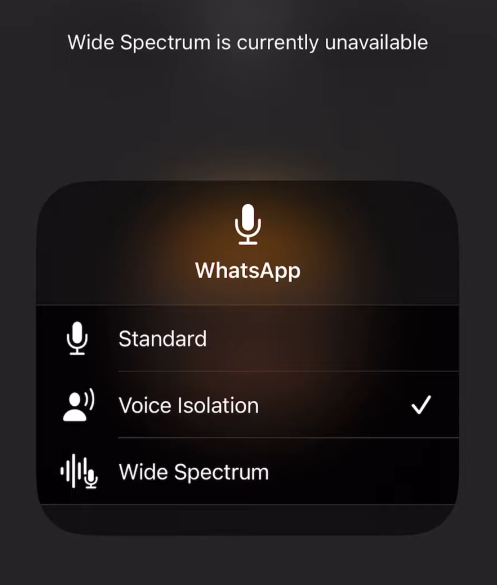
- Appuyez sur le mode microphone et sélectionnez l’option « isolation vocale » dans la liste des microphones disponibles
Si l’application ne le prend pas en charge, le bouton « Mode Micro » affichera « Désactivé », et rien ne se passera lorsque vous cliquerez dessus. Parfois, il affichera « L’isolation vocale est actuellement indisponible », signifiant que l’appareil ou la version iOS est incompatible, et vous devez mettre à jour votre appareil.
Impact sur la qualité d’appel et l’expérience utilisateur
L’isolation vocale améliore considérablement la qualité d’appel et améliore l’expérience utilisateur globale en appliquant une suppression de bruit en temps réel.
Réduction du bruit de fond
Elle utilise des algorithmes d’apprentissage automatique pour séparer la voix des bruits environnants, garantissant la clarté audio. Contrairement aux microphones traditionnels, l’isolation vocale capte et ajuste l’audio en temps réel malgré les bruits de fond changeants.
Clarté vocale
L’isolation vocale se concentre sur les fréquences de la voix humaine, les séparant des bruits environnants pour produire un audio net et de qualité pendant les appels ou enregistrements.
Améliore l’écoute
Bien que l’isolation vocale soit compatible avec les versions récentes d’iPhone, elle délivre un son clair même lors de la réception d’appels sur un appareil Android.
Détection automatique du mode microphone
Les paramètres « Automatique » évitent aux utilisateurs d’ajuster manuellement le mode microphone et délivrent une qualité audio optimale. Il détecte le type d’appel et l’environnement environnant et ajuste les paramètres du microphone en conséquence pour fournir un audio clair pour une expérience utilisateur plus fluide.
Conclusion
La fonctionnalité audio impactante d’Apple, l’isolation vocale, offre un moyen puissant d’améliorer la clarté audio en filtrant les bruits de fond distrayants. Par conséquent, activer cette fonctionnalité améliore l’expérience de communication, particulièrement lors de réunions ou dans des environnements bruyants. Ce guide fournit des instructions claires sur la façon d’activer l’isolation vocale, garantissant un audio focalisé et sans distraction pendant les appels.
FAQ
Pourquoi mon iPhone n’affiche-t-il pas la fonctionnalité d’isolation vocale ?
Il pourrait y avoir plusieurs raisons pour lesquelles l’iPhone n’affiche pas la fonctionnalité d’isolation vocale :
- Votre appareil ne prend pas en charge l’isolation vocale
- La version iOS n’est pas compatible, et vous devez la mettre à jour
- L’isolation vocale ne peut être activée que pendant un appel audio ou vidéo actif
- Problème logiciel temporaire ou bug, et vous devez redémarrer votre appareil
L’isolation vocale fonctionne-t-elle avec des écouteurs externes ou des casques filaires ?
L’isolation vocale peut fonctionner avec des écouteurs ou des casques filaires, mais cela dépend du type et de la qualité de l’appareil connecté. Les accessoires d’Apple sont compatibles et fonctionnent de manière transparente en utilisant leurs micros intégrés. Cependant, les appareils tiers peuvent ne pas être compatibles ou activés et ne peuvent pas s’intégrer avec la fonctionnalité d’isolation vocale.
Y a-t-il un moyen de tester si l’isolation vocale fonctionne ?
Bien qu’il n’y ait pas d’outil intégré pour tester si l’isolation vocale fonctionne, il existe différentes solutions de contournement pour l’identifier :
- Passez un appel de test en utilisant l’application prise en charge, et pendant l’appel, introduisez différents bruits, puis demandez à l’autre personne si le son est clair.
- Enregistrez votre audio pendant que l’isolation vocale est activée et comparez-le à un appel avec cette fonctionnalité désactivée.
L’isolation vocale améliore-t-elle la qualité sonore pour les enregistrements vidéo ?
L’isolation vocale est spécifiquement conçue pour supprimer les bruits de fond pendant les appels actifs, et elle n’améliore pas la qualité sonore. Elle fonctionne en temps réel pour supprimer les distractions et améliorer la clarté vocale globale pendant les conversations.



























.png)
.png) English
English .png) Deutsch
Deutsch .png) Italiano
Italiano .png) 日本語
日本語 .png) Português
Português  Español
Español